|
Распродажа
Соглашение
Молодая команда

Интернет-компания по продаже картриджей awella.ru
Вот уже более 26 лет наша компания успешно занимается продажей расходных материалов для оргтехники, продаем картриджи для копировальных аппаратов (для бизнеса : на Canon, HP, Epson, Brother, Samsung, Kyocera, Xerox, Panasonic, Minolta, Lexmark, OKI, Pantum, Ricoh, Toshiba) и бумаги для офисной техники по всей России, покупаем картриджи.
Мы предоставляем для своих клиентов:
консультации, гарантию, программу бонусов, быструю доставку в том числе и бесплатную доставку до удобной клиентам транспортной компании, более 1250 пунктов выдачи по всей России, выписку счета, экономию, сервис.
|
Горизонтальные линии на изображении (полосы), толстые линии на принтере HP Designjet T1120
Горизонтальные линии на изображении (полосы)
Если на отпечатанном изображении появляются горизонтальные линии любого цвета (см. рисунок), выполните следующие действия.

1. Убедитесь, что загружен именно тот тип бумаги, который выбран на передней панели и в приложении. Для просмотра сведений на передней панели нажмите клавишу Обзор инфо о бумаге на передней панели. Убедитесь, что используются параметры качества печати, соответствующие задачам. В некоторых случаях недостатки качества печати можно устранить, просто выбрав более высокий уровень качества печати. Например, если ползунок качества печати установлен в положение Скорость, попробуйте переместить его в положение Качество. После изменения параметров качества печати следует заново напечатать задание, если неполадки устранены.
2. Напечатайте страницу диагностики изображения.
3. Если печатающие головки работают правильно, перейдите на переднюю панель и нажмите клавишу Обзор инфо о бумаге, чтобы просмотреть состояние калибровки подачи бумаги. Если состояние ПО УМОЛЧАНИЮ, попробуйте выполнить дополнительную калибровку.
Если после выполнения всех указанных выше действий неполадки устранить не удалось, обратитесь к местному представителю отдела обслуживания клиентов за поддержкой.
Рекомендуем:
Линии слишком толстые, слишком тонкие или отсутствуют
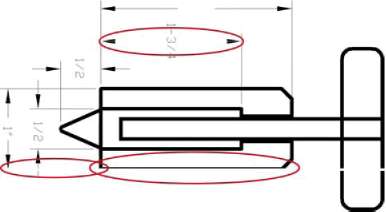
Убедитесь, что загружен именно тот тип бумаги, который выбран на передней панели и в приложении. Для просмотра сведений на передней панели нажмите клавишу Обзор инфо о бумаге на передней панели. Убедитесь, что используются параметры качества печати, соответствующие задачам. В диалоговом окне принтера (в диалоговом окне Print (Печать) ОС Macintosh) задайте специальные параметры качества печати и попытайтесь включить функцию Максимальная детализация (если доступно). После этого можно заново напечатать задание, если неполадки были устранены.
Если разрешение изображения выше, чем разрешение печати, может стать заметным ухудшение качества линий. При использовании драйверов PCL или HP-GL/2 для Windows на вкладке Дополнительно диалогового окна драйвера печати имеется параметр Максимальное разрешение приложения. Он находится в разделе Параметры документа > Функции принтера. После изменения этого параметра можно заново напечатать задание, если неполадки были устранены.
Если линии слишком тонкие или вовсе отсутствуют, напечатайте страницу диагностики изображения.
Если неполадка не устранена, выберите на передней панели значок «Чернила», а затем — пункт Сведения о головках, чтобы просмотреть состояние выравнивания печатающих головок. Состояние ОЖИДАНИЕ означает, что необходимо выровнять печатающие головки. После выравнивания можно заново напечатать задание, если неполадки были устранены.
Нажмите клавишу Обзор инфо о бумаге на передней панели, чтобы просмотреть состояние калибровки подачи бумаги. Состояние ОЖИДАНИЕ означает, что необходимо выполнить калибровку.
Если после выполнения всех указанных выше действий неполадки устранить не удалось, обратитесь к местному представителю отдела обслуживания клиентов за поддержкой.
<<<назад
далее>>>
при использовании материалов ссылка на сайт компании awella.ru обязательна
Помогла информация на сайте ? Оставьте отзыв о работе нашей компании ! Это можно сделать в яндекс браузере и это простимулирует работников нашей компании (ответственные получат бонусы), которые собирали ее для вас! Спасибо !
|
Мы используем файлы cookie
Это помогает нам анализировать трафик и делать сайт удобнее для вас. Продолжая просмотр, вы соглашаетесь с нашей правовой информацией.
 |